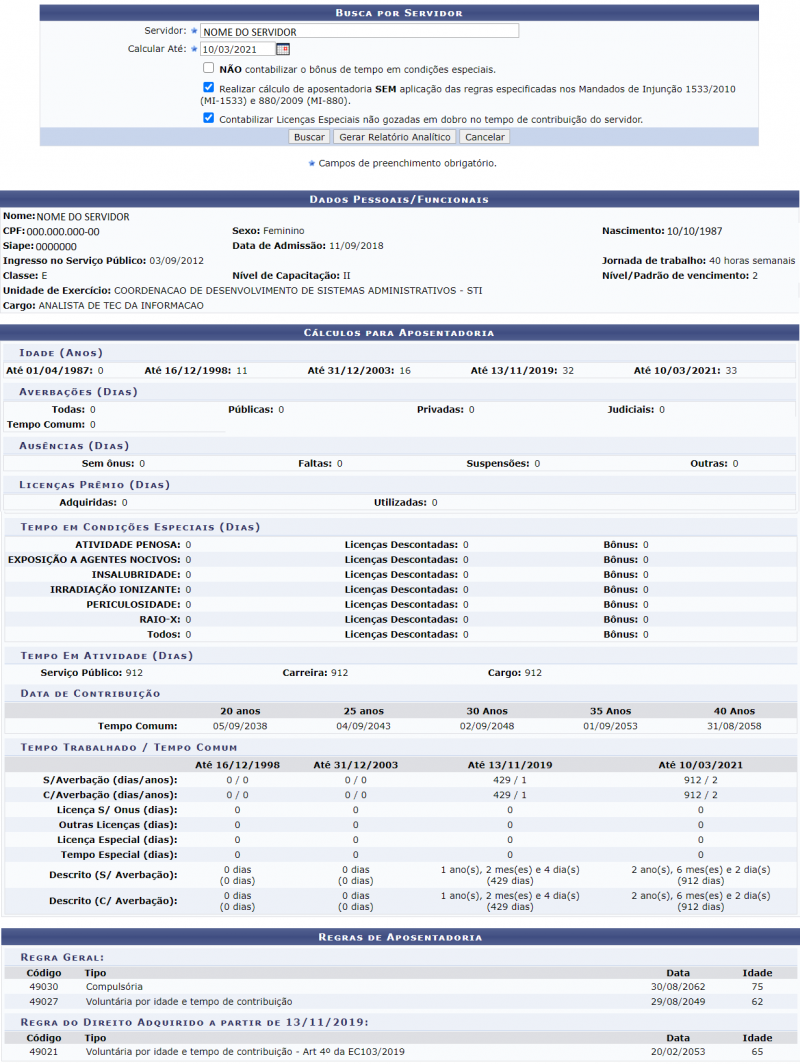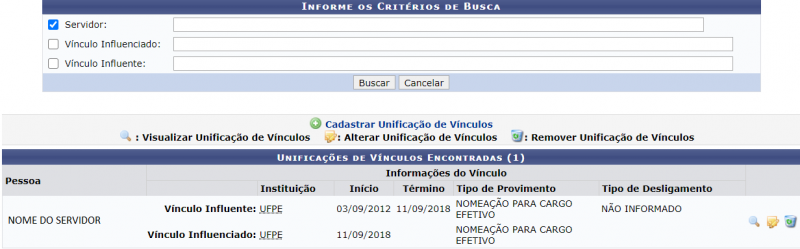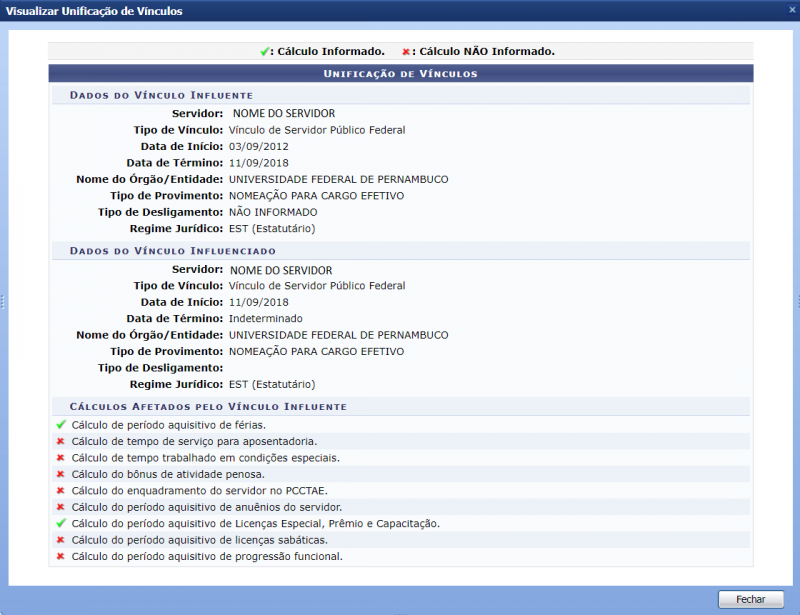Mudanças entre as edições de "Aposentadoria: Calcular Previsão de Aposentadoria"
| Linha 20: | Linha 20: | ||
* '''Contabilizar Licenças Especiais não gozadas em dobro no tempo de contribuição do servidor:''' Se desejar realizar a busca com estas informações, selecione-a. | * '''Contabilizar Licenças Especiais não gozadas em dobro no tempo de contribuição do servidor:''' Se desejar realizar a busca com estas informações, selecione-a. | ||
Após informar os campos o usuário deverá clicar em ''Buscar''. O sistema irá apresentar a seguinte tela: | Após informar os campos o usuário deverá clicar em ''Buscar''. O sistema irá apresentar a seguinte tela: | ||
[[Arquivo:Previsão_de_Aposentadoria_Cálcular_2.png | 800px]] | |||
/////////////////////////////////////////////////////////////////////////// | /////////////////////////////////////////////////////////////////////////// | ||
Edição das 18h42min de 10 de março de 2021
Objetivo
Esta funcionalidade tem como objetivo verificar as informações básicas do tempo de contribuição dos servidores para aposentadoria e quando os mesmos passarão a ter o direito de se aposentarem.
Passo a passo
Para fazer uso dessa funcionalidade, acesse o SIGRH -> Módulos -> Aposentadoria -> Aposentadoria -> Previsão de Aposentadoria -> Calcular.
O sistema irá apresentar a seguinte tela:
Para realizar esta busca ou gerar o relatório, preencha os campos abaixo:
- Servidor: Informe o nome do servidor;
- Calcular Até: Informe até que período será realizado o cálculo.Digite a data desejada ou selecione no calendário exibido ao clicar o botão
 ;
; - NÃO contabilizar o bônus de tempo em condições especiais: Se desejar realizar a busca com estas informações, selecione-a;
- Realizar cálculo de aposentadoria SEM aplicação das regras especificadas nos Mandados de Injunção 1533/2010 (MI-1533) e 880/2009 (MI-880): Se desejar realizar a busca com estas informações, selecione-a;
- Contabilizar Licenças Especiais não gozadas em dobro no tempo de contribuição do servidor: Se desejar realizar a busca com estas informações, selecione-a.
Após informar os campos o usuário deverá clicar em Buscar. O sistema irá apresentar a seguinte tela:
///////////////////////////////////////////////////////////////////////////
Para realizar este cadastro, preencha os campos abaixo:
- Vínculo Influenciado: Informe o vínculo principal ao qual as informações funcionais dos demais vínculos serão acrescentadas. Para informar o Vínculo Influenciado, digite o nome do servidor ou sua matrícula no SIAPE. É importante destacar que ao inserir o nome ou matrícula do servidor desejado, o sistema exibirá automaticamente as opções que atendem às informações inseridas. Clique na opção desejada para selecioná-la;
- Vínculo Influente: Informe o vínculo que terá suas informações funcionais unidas ao Vínculo Influenciado informado anteriormente.
- Enviar Notificação por E-mail: Selecione esta opção se desejar informar o servidor titular dos vínculos sobre a unificação.
- Cálculos Afetados: Selecione os Cálculos Afetados pela unificação dos vínculos, dentre as seguintes opções:
- Cálculo de Período Aquisitivo de Férias;
- Cálculo de Tempo de Serviço para Aposentadoria;
- Cálculo do Enquadramento do Servidor no PCCTAE;
- Cálculo do Período Aquisitivo de Licenças Especial, Prêmio e Capacitação;
- Cálculo do Período Aquisitivo de Anuênios do Servidor;
- Cálculo do Período Aquisitivo de licenças sabáticas;
- Cálculo do Período Aquisitivo de Progressão Funcional.
Após informar os campos o usuário deverá clicar em Cadastrar. Então, será exibida a mensagem de confirmação:
"Operação realizada com sucesso!"
O sistema irá apresentar a seguinte tela:
Nesta tela você poderá buscar cadastrar, visualizar, alterar e remover as unificações de vínculos.
Se desejar cadastrar uma nova unificação de vínculos, clique em Cadastrar unificação de vínculos para repetir a operação anterior, em seguida clique em Cadastrar. Então, será exibida a mensagem de confirmação:
"Operação realizada com sucesso!"
Se desejar visualizar a unificação de vínculos, clique o botão ![]() (Visualizar Unificação de Vínculos). O sistema irá apresentar a seguinte tela:
(Visualizar Unificação de Vínculos). O sistema irá apresentar a seguinte tela:
Se desejar alterar a unificação de vínculos, clique o botão![]() (Alterar Unificação de Vínculos ) para realizar as alterações necessária e em seguida clicar em Atualizar. Então será exibida a mensagem de confirmação:
(Alterar Unificação de Vínculos ) para realizar as alterações necessária e em seguida clicar em Atualizar. Então será exibida a mensagem de confirmação:
"Operação realizada com sucesso!"
Se desejar remover a unificação de vínculos, clique o botão ![]() (Remover Unificação de Vínculos). Ao clicar o sistema irá perguntar: Confirma a remoção desta informação? Se selecionar Ok será exibida a mensagem confirmando o processo:
(Remover Unificação de Vínculos). Ao clicar o sistema irá perguntar: Confirma a remoção desta informação? Se selecionar Ok será exibida a mensagem confirmando o processo:
"Operação realizada com sucesso!"